Nyttige metoder til at gendanne slettede appdata på iPhone
 Skrevet af Boey Wong / 16. juni 2023 09:00
Skrevet af Boey Wong / 16. juni 2023 09:00 Jeg slettede og geninstallerede en af mine sociale medier-apps for at frigøre plads. Jeg indså dog, at jeg glemte min adgangskode, da jeg forsøgte at logge ind på min konto igen. Derfor skal jeg lære, hvordan jeg gendanner slettede app-data på min iPhone for at åbne den sociale medie-app med min konto allerede logget ind. Venligst nogen, hjælp mig med, hvordan man gør det. Tak på forhånd!
Du bruger iPhone eller andre enhedsapps, såsom sociale medier, dokumentapps osv., dagligt på din mobiltelefon. De akkumulerer således naturligvis data, der fylder større og større, hver gang du bruger dem. På grund af det kan du have en tendens til at rydde appsnes data lejlighedsvis for at have mere lagerplads og forbedre din iPhone-ydeevne. Men mange appdata inkluderer loginoplysninger, så du kan åbne dine konti uden at indtaste din adgangskode hver gang. Så hvis du rydder dine app-data, vil dine login-oplysninger også blive slettet, hvilket er et massivt tab, hvis du har glemt din adgangskode.
Heldigvis er der gendannelsesmetoder, der understøtter gendannelse af appdata. Hvis du søger på nettet, vil du sandsynligvis finde flere datagendannelsesteknikker, men de fleste af dem kan ikke inkludere appdata i gendannelsen. Heldigvis fandt vi de mest effektive strategier til at hente appdata på din iPhone. Tjek dem venligst ud og start processen.
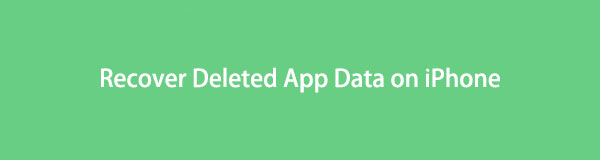

Guide liste
Del 1. Sådan gendannes iPhone App Data fra iCloud Backup
Hvis du tidligere har sikkerhedskopieret på iCloud, kan du effektivt betjene gendannelsesprocessen for at returnere appdataene på din iPhone. Men vær venligst opmærksom på det nulstilling af din iPhone omfatter gendannelse af din sikkerhedskopi fra iCloud.
Vær opmærksom på de krævende instruktioner nedenfor for at gendanne slettede appdata på iPhone fra iCloud-sikkerhedskopien:
Trin 1Naviger til din iPhone Indstillinger, så gå straks til Generelt. Nederst på det følgende skærmbillede finder du Overfør eller nulstil iPhone fanen over indstillingen Luk ned. Tryk på den og vælg Slet alt indhold og indstillinger for at nulstille din iPhone til standardindstillingerne.
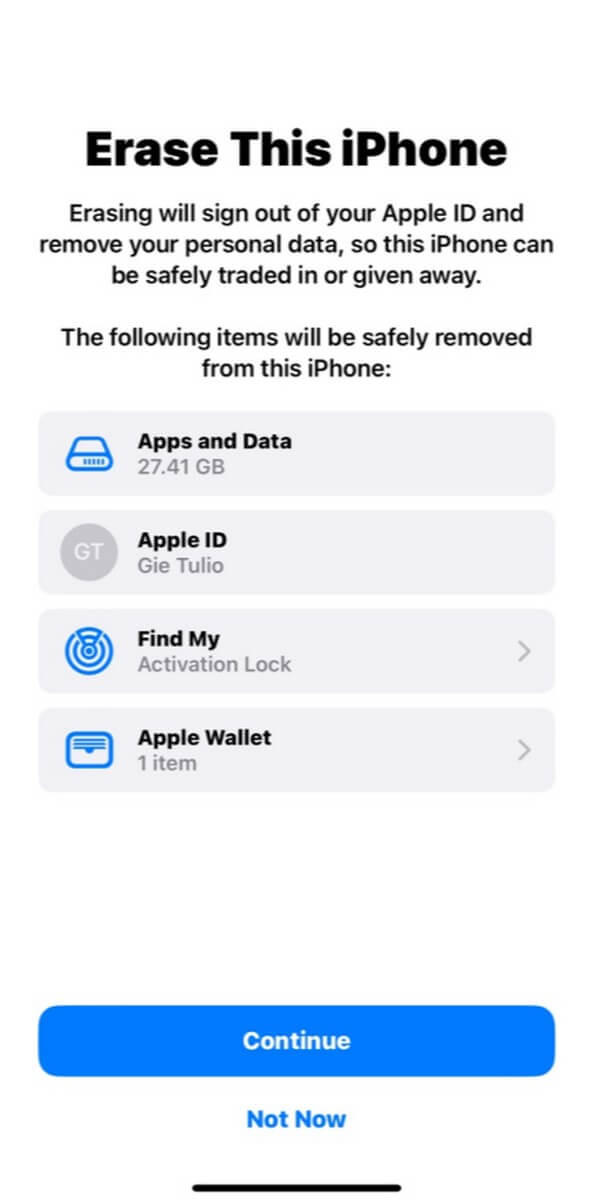
Trin 2Din enhed starter automatisk, når nulstillingsprocessen er færdig. Mens du sætter det op, skal du forvente at løbe ind i Apps og data skærm, hvilket giver dig forskellige gendannelsesmuligheder. Tryk på den første fane, Gendan fra iCloud Backup, og fortsæt videre for at gendanne din iPhone, inklusive dens appdata.
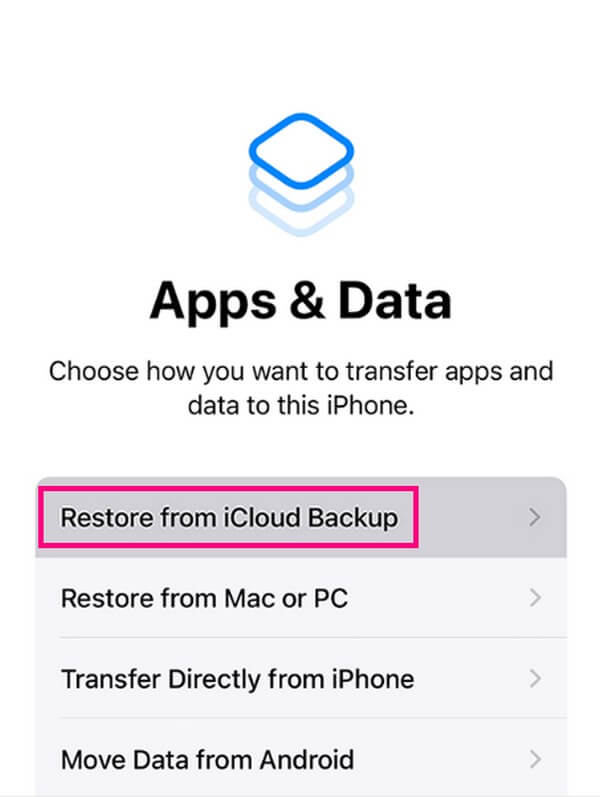
Med FoneLab til iOS vil du gendanne de mistede / slettede iPhone-data, herunder fotos, kontakter, videoer, filer, WhatsApp, Kik, Snapchat, WeChat og flere data fra din iCloud eller iTunes-sikkerhedskopi eller enhed.
- Gendan fotos, videoer, kontakter, WhatsApp og flere data let.
- Forhåndsvisning af data inden gendannelse.
- iPhone, iPad og iPod touch er tilgængelige.
Del 2. Sådan gendannes iPhone App Data fra iTunes
Med iTunes kan du sikkerhedskopiere dine enhedsdata ved at administrere din iPhone gennem iTunes-programmet på computeren. Derefter kan du bekvemt gendanne dine data, som appdata, fra den sikkerhedskopi, du oprettede.
Overhold de enkle retningslinjer nedenfor og bliv informeret om hvordan man gendanner iPhone-appdata fra iTunes:
Trin 1Start den seneste version af iTunes på din computer. Tilslut derefter din computer til den ved hjælp af en USB-ledning. Klik på mobilenhedssymbolet, når det vises i grænsefladens øverste venstre del.
Trin 2Når du har set din enhed på iTunes, skal du fortsætte til Resumé sektionen for at finde din iPhone-oplysninger i det øverste område. Klik på i højre side Gendan iPhone for at gendanne dine appdata.
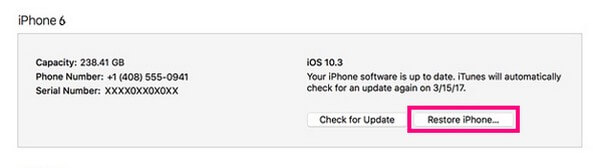
Del 3. Sådan gendannes iPhone App Data fra Finder
Finder er en erstatning for iTunes på nyere macOS-versioner. De har således næsten den samme proces, når de gendanner dine data. En af deres primære forskelle er, at iTunes er på Windows og macOS, mens Finder er på senere macOS-versioner.
Overhold de problemfrie instruktioner nedenfor for at bestemme, hvordan du gendanner slettede appdata på iPhone fra Finder:
Trin 1Forbind din iPhone med en lynledning til computeren, og kør derefter Finder for at se din enheds navn i programmets venstre rude. Klik derefter på den.
Trin 2Tryk på under fanen Generelt Gendan iPhone i Software afsnit. Fortsæt derefter med de yderligere trin for at gendanne din sikkerhedskopi, inklusive appdataene.
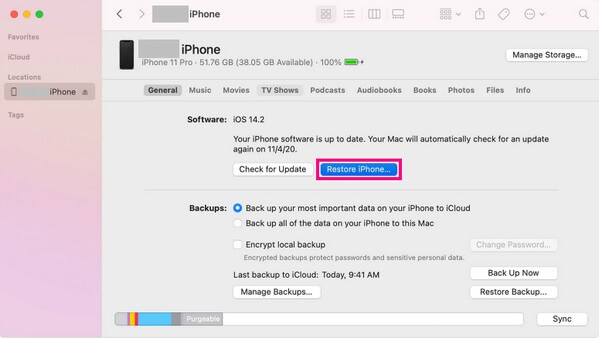
Del 1-3 i denne artikel er alle ens med hensyn til at kræve en sikkerhedskopi for at gendanne dine appdata. Du er dog muligvis ikke forberedt på sådan en uheldig situation, så du har ikke oprettet en sikkerhedskopi. Hvis ja, se venligst følgende metode.
Del 4. Sådan gendannes iPhone App Data med FoneLab iPhone Data Recovery
Hvis du ikke har gemt en sikkerhedskopi i nogen gendannelsestjenester ovenfor, så lad venligst FoneLab iPhone Data Recovery hjælpe dig. Dette restaureringsværktøj er professionelt til at returnere næsten enhver datatype på en iOS-enhed, som iPhone. Det inkluderer forskellige appdata, videoer, kontakter, musikfiler, fotos, noter og påmindelser. Således kan du også bruge det til at gendanne de andre tabte eller slettede filer på din enhed efter at have returneret dine appdata.
Med FoneLab til iOS vil du gendanne de mistede / slettede iPhone-data, herunder fotos, kontakter, videoer, filer, WhatsApp, Kik, Snapchat, WeChat og flere data fra din iCloud eller iTunes-sikkerhedskopi eller enhed.
- Gendan fotos, videoer, kontakter, WhatsApp og flere data let.
- Forhåndsvisning af data inden gendannelse.
- iPhone, iPad og iPod touch er tilgængelige.
Se som et eksempel de håndterbare trin nedenfor for at blive oplyst om, hvordan du får adgang til iPhone-appdata på en computer og gendanner dem med FoneLab iPhone Data Recovery:
Trin 1Hent værktøjets downloadfil ved at gå ind på FoneLab iPhone Data Recovery-webstedet og trykke Gratis download. Når filen er gemt på din computer, skal du åbne den og give tilladelse til at se programvinduet. Vælg derefter det ønskede sprog og tilpas installationen ved at vælge værktøjets destinationsmappe, før du klikker på Installer. Når installationslinjen er fuldført, skal du køre programmet på din computer.
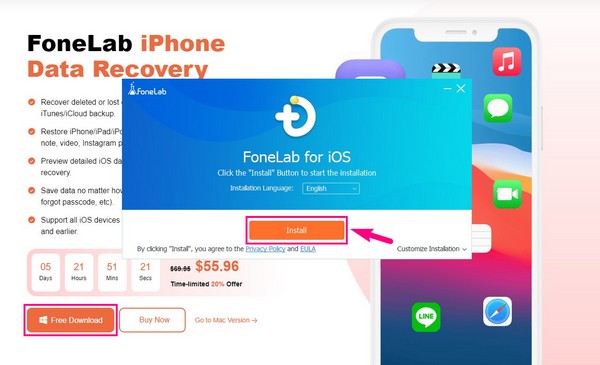
Trin 2Du skal vælge iPhone Data Recovery funktion på hovedgrænsefladen til at behandle datagendannelsen. Derefter skal du hente din iPhone og forbinde den med et USB-kabel til computeren. Du vil vide, at forbindelsen virker, når først Begynd Scan fanen er på grænsefladen. Klik på den.
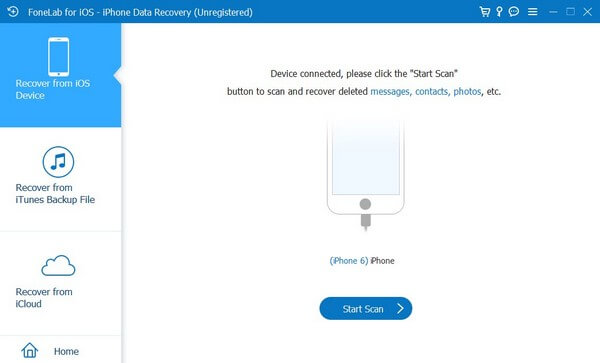
Trin 3FoneLab iPhone Data Recovery vil undersøge dine enhedsdata inden for et minut, mens resultatoversigten vises. I mellemtiden vil den datatype, som dette program understøtter, være i venstre rude. Rul ned til Applikationer og find den app, du leder efter. Når den er fundet, skal du klikke på den for at se dens data på grænsefladen. Til sidst, tjek de elementer, du ønsker at gendanne, og tryk derefter Recover for at genindsætte dem på din iPhone.
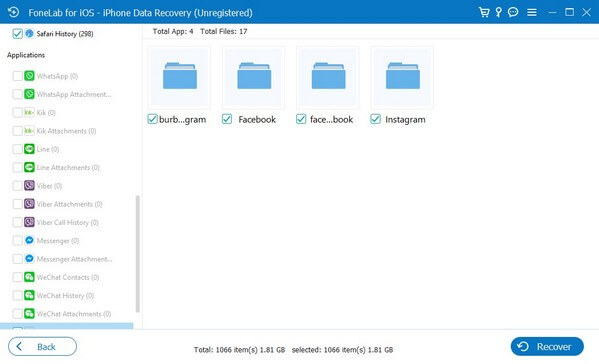
Med FoneLab til iOS vil du gendanne de mistede / slettede iPhone-data, herunder fotos, kontakter, videoer, filer, WhatsApp, Kik, Snapchat, WeChat og flere data fra din iCloud eller iTunes-sikkerhedskopi eller enhed.
- Gendan fotos, videoer, kontakter, WhatsApp og flere data let.
- Forhåndsvisning af data inden gendannelse.
- iPhone, iPad og iPod touch er tilgængelige.
Del 5. Ofte stillede spørgsmål om, hvordan du gendanner iPhone-appdata
1. Hvor lang tid tager det for iCloud at gendanne appdata?
Det afhænger af antallet og størrelsen af de appdata, du vil gendanne. Men typisk varer det i et par minutter op til en time eller længere, hvis du har meget at komme dig. Det afhænger også af stabiliteten af din internetforbindelse.
2. Hvordan gendanner jeg appdata uden at miste nyere filer?
Mange gendannelsesmetoder kræver nulstilling eller sletning af din nuværende enhed og dens data. Men hvis du håber at holde dine data sikre, så prøv professionelle programmer som FoneLab iPhone Data Recovery. Dette værktøj påvirker ikke dine nye eller nuværende data under gendannelsen af dine appdata.
Der går du med de mest bekvemme strategier til at gendanne appdataene på din iPhone. Stol på, at de nævnte metoder er testet og garanteret, før du laver det i denne artikel.
Med FoneLab til iOS vil du gendanne de mistede / slettede iPhone-data, herunder fotos, kontakter, videoer, filer, WhatsApp, Kik, Snapchat, WeChat og flere data fra din iCloud eller iTunes-sikkerhedskopi eller enhed.
- Gendan fotos, videoer, kontakter, WhatsApp og flere data let.
- Forhåndsvisning af data inden gendannelse.
- iPhone, iPad og iPod touch er tilgængelige.
